게임이 실행되지 않는 문제에 직면할 수 있습니다. Forspoken이 열리지 않거나 시작이 로딩 화면에서 멈추거나 계속 충돌합니다. Windows 11 또는 Windows 10 게임 장비에서. 그렇다면 이 게시물은 문제를 해결하기 위한 솔루션을 제공하기 위한 것입니다.

Forspoken이 열리지 않거나 시작되지 않거나 계속 충돌하거나 로딩 화면에서 멈추는 문제 수정
Windows 11/10 게임 컴퓨터에서 Forspoken 게임이 열리지 않거나 시작이 로딩 화면에서 멈추거나 계속 충돌합니다. 그 경우, 아래에 제시된 제안된 수정 사항은 특정 순서 없이 테스트 및 입증되었으며 시스템의 문제를 해결하는 데 도움이 되도록 보장됩니다.
- 초기 체크리스트
- PC에서 Forspoken 게임을 위한 '최고' 설정 구성
- 관리자 권한으로 클라이언트 및 게임 실행 파일을 모두 실행하십시오.
- 그래픽 드라이버 업데이트
- 불필요한 백그라운드 프로세스 종료
- Steam 오버레이 비활성화
- Steam 입력 비활성화
- 창모드로 게임 실행
- DirectX 12를 일시적으로 비활성화
- 올바른 렌더링 장치 설정
- 다중 스레드 렌더링 비활성화
- 일시적으로 보안 소프트웨어 끄기
- 게임 파일 복구
이제 이러한 언급된 수정 사항에 대한 자세한 설명을 살펴보겠습니다!
읽다 : 내 PC에서 게임이 충돌하는 이유
1] 초기 체크리스트
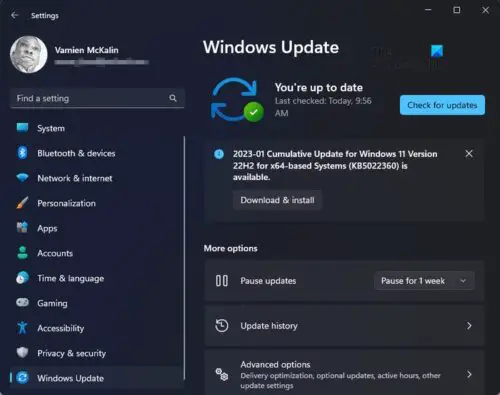
확실하게 하다 윈도우 업데이트 때때로 새로운 Windows 업데이트( 선택적 업데이트 ) 소프트웨어 관련 오류를 수정하고 이로 인해 열지 않거나, 실행하지 않거나, 계속 충돌하거나, 로딩 화면에서 멈춤 Windows 11/10 게임 PC에서 문제가 발생합니다. 마찬가지로 오래된 게임 버전에는 버그나 안정성 문제가 있을 수 있으므로 Forspoken이 업데이트되었는지 확인해야 합니다. 따라서 한동안 게임을 업데이트하지 않았거나 게임 개발자가 최근에 패치를 출시한 것을 알고 있다면 아래 단계에 따라 업데이트를 확인하고 최신 업데이트를 설치하세요.
스팀:
- 열기 증기 클라이언트 > 바로가기 도서관 > 클릭 예언된 왼쪽 창에서.
- 이제 게임이 사용 가능한 업데이트를 자동으로 검색합니다. 업데이트가 있으면 다음을 클릭하십시오. 업데이트 프로세스를 시작합니다.
- 업데이트를 설치하려면 잠시 기다립니다.
- 업데이트가 완료되면 Steam 클라이언트를 닫습니다.
- 마지막으로 PC를 재부팅하여 변경 사항을 적용하고 게임을 다시 시작하십시오.
에픽게임즈 런처의 경우:
- 열기 에픽게임즈 런처 > 로 이동 도서관 .
- 이제 점 세 개 아이콘 ~의 예언된 .
- 확인하십시오 자동 업데이트 옵션은 켜져 .
또한 가장 중요하지만 자주 간과되는 점은 Forspoken 게임이 시스템에서 최고의 게임 경험을 하려면 장비가 최소 PC 사양을 충족하는지 확인해야 한다는 것입니다. 문제는 컴퓨터가 게임을 실행하기에 충분한 사양을 가지고 있지 않다는 것일 수 있습니다. 따라서 다음은 참고해야 할 최소 요구 사항입니다.
- 너 : Windows 11 또는 Windows 10 64비트
- 프로세서 :
- AMD Ryzen 5 1600 3.7GHz 이상
- Intel® Core i7-3770 3.7GHz 이상
- 메모리 : 최소 16GB RAM
- 제도법 :
- AMD 라데온 RX 5500 XT 8GB
- NVIDIA GeForce® GTX 1060 6GB VRAM
PC가 최소 요구 사항을 충족하고 Windows OS가 최신 상태이지만 여전히 게임에 문제가 있는 경우 이 게시물의 다른 제안을 계속 진행하고 어떤 것이 적합한지 확인할 수 있습니다.
2] PC에서 Forspoken 게임을 위한 '최고' 설정 구성
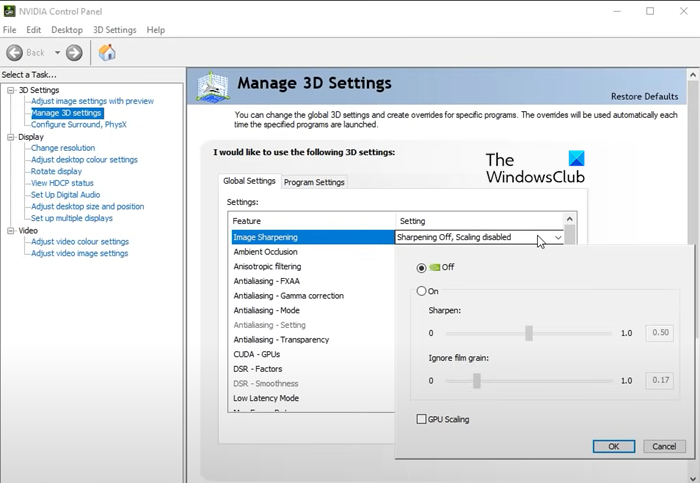
게이머의 경험을 바탕으로 PC에서 Forspoken 게임을 위한 '최고의' 설정/구성은 다음과 같습니다.
별의 복구가 합법적입니다
화면 설정
- 해상도: 디스플레이 화면의 기본 해상도 및 기본 설정에 따름.
- 최대 프레임 속도: 디스플레이 및 기본 설정에 따라 다름.
- V싱크: 끄다 VRR/G-Sync 지원 디스플레이에서 ~에 그렇지 않으면.
- 스크린 모드: 전체 화면
표현
- 가변 비율 음영: 끄다
- 동적 해상도: 끄다
- 모델 메모리: 높은 (또는 낮추다 VRAM이 12GB 미만인 경우)
- 텍스처 메모리: 높은 (또는 낮추다 VRAM이 12GB 미만인 경우)
읽다 : Windows에서 전용 비디오 RAM을 늘리는 방법
이미지 품질
- AMD FidelityFX 슈퍼 해상도 2: 끄다 DLSS를 지원하는 NVIDIA GPU에서 ~에 로 설정 균형이 잡힌 그렇지 않으면.
- 엔비디아 DLSS:로 설정 성능 DLSS를 지원하는 NVIDIA GPU에서 끄다 그렇지 않으면.
- 모델 상세 수준: 높은
- 텍스처 필터링: 높은
게시물 필터
- 반사: 높은
- 모션 블러: 끄다
- 피사계 심도: ~에
- 안개 품질: 기준
- 클라우드 품질: 높은
- 그림자 품질: 중간 (또는 높은 GPU 헤드룸이 사용 가능한 경우)
- 광선 추적 그림자: 끄다
- 주변 폐색(AO): 높은
- 레이 트레이스드 앰비언트 오클루전: 끄다
- 안티 앨리어싱: 임시 AA
따라서 이 게시물에서 제공하는 나머지 솔루션을 계속 진행하기 전에 최고의 게임 경험을 위해 위의 모든 상자를 선택해야 합니다.
읽다 : 최상의 프레임 속도 또는 비주얼을 위해 COD WARZONE 2 구성
3] 관리자 권한으로 클라이언트와 실행 가능한 게임 파일을 모두 실행하십시오.
게임 충돌을 피하거나 UAC(사용자 계정 컨트롤) 액세스가 필요한 문제를 실행하지 못할 수 있습니다. 따라서 클라이언트와 게임을 모두 실행하는 것이 좋습니다. 관리자 권한이 있는 실행 파일 .
4] 그래픽 드라이버 업데이트
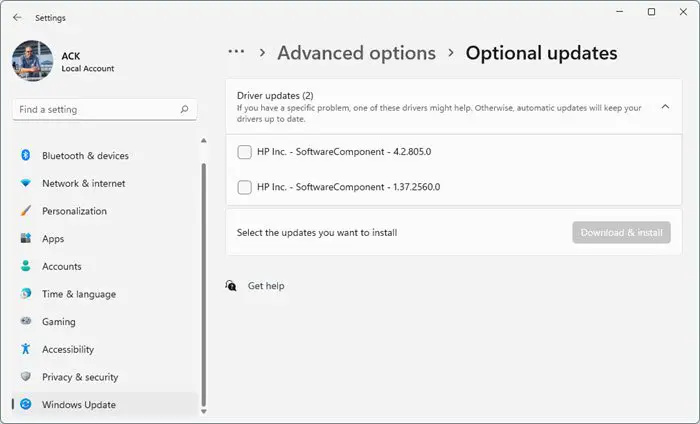
종종 오래된 GPU 드라이버는 게임 장비에서 게임을 할 때 여러 문제를 유발할 수 있습니다. 따라서 PC에서 그래픽 드라이버를 업데이트해야 합니다. PC에 따라 제조업체는 드라이버 및 펌웨어를 업데이트하는 데 사용할 수 있는 해당 브랜드용 특수 드라이버 다운로드 소프트웨어를 제공합니다.
- Dell 업데이트 유틸리티 Dell 드라이버를 다운로드하거나 업데이트하는 데 도움이 됩니다.
- Lenovo 시스템 업데이트 Lenovo 드라이버, 소프트웨어, 펌웨어 및 BIOS 업데이트를 다운로드하는 데 도움이 됩니다.
- AMD 사용자는 다음을 사용할 수 있습니다. AMD 드라이버 자동 감지.
- 인텔 사용자는 다음을 사용할 수 있습니다. 인텔 드라이버 및 지원 도우미 .
- HP 사용자는 번들로 제공되는 HP 지원 도우미 .
당신도 할 수 있습니다 최신 버전의 드라이버 다운로드 그래픽 하드웨어 제조업체의 웹사이트에서.
읽다 : PC에서 Prodeus가 설치, 실행 또는 열리지 않음
5] 불필요한 백그라운드 프로세스 종료
시스템에서 불필요한 백그라운드 프로세스를 실행하면 게임이나 리소스를 많이 사용하는 앱이 제대로 실행되지 않아 시스템 지연 또는 높은 시스템 리소스 사용량을 비롯한 다양한 문제가 발생할 수 있습니다. 따라서 원치 않는 프로세스를 모두 종료하려면 작업 관리자를 사용해야 합니다.
6] 스팀 오버레이 비활성화
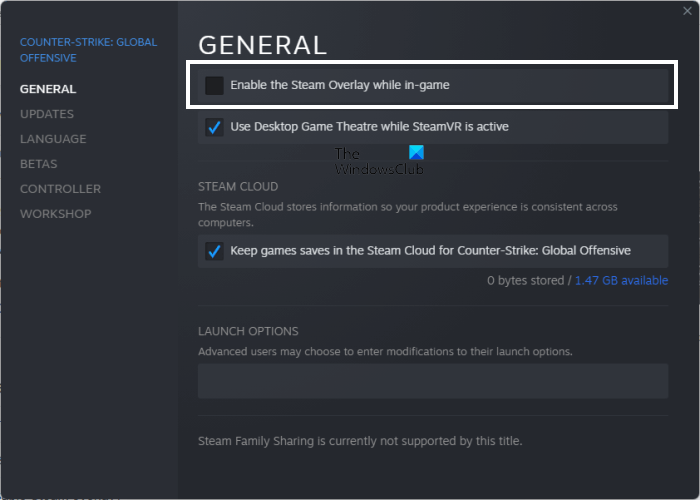
영향을 받는 일부 PC 게이머가 보고한 바와 같이 Steam 오버레이가 백그라운드에서 실행되면 문제가 발생할 수 있습니다. 이는 게임 내 오버레이 앱이 더 높은 시스템 리소스를 소비하여 게임 실행 문제를 쉽게 유발할 수 있는 것으로 알려져 있기 때문입니다. 그래서, Steam 오버레이 비활성화 , 다음과 같이하세요:
- Steam 클라이언트를 엽니다.
- 이동 도서관 .
- 이제 마우스 오른쪽 버튼으로 클릭합니다. 예언된 .
- 선택하다 속성 .
- 로 이동 일반적인 부분.
- 이제 게임 중 Steam 오버레이 활성화 옵션.
- 돌아가기 도서관 그리고 발사 예언된 게임이 여전히 실행되지 않는지 확인합니다.
7] 증기 입력 비활성화
영향을 받은 일부 PC 게이머는 Steam 입력 옵션을 비활성화하여 게임이 시작되지 않거나 로딩 화면 문제에서 멈추는 문제를 해결할 수 있다고 보고했습니다. 이 작업을 수행하려면 다음 단계를 따르십시오.
- Steam 클라이언트를 시작합니다.
- 이동 도서관 .
- 마우스 오른쪽 버튼으로 클릭 예언된 .
- 클릭 제어 장치 .
- 이제 설정 Forspoken에 대한 재정의 옵션 Steam 입력 비활성화 .
- 게임을 다시 시작하십시오.
읽다 : 검은색 또는 로딩 화면에서 준비 또는 중단되지 않음
8] 창 모드에서 게임 실행
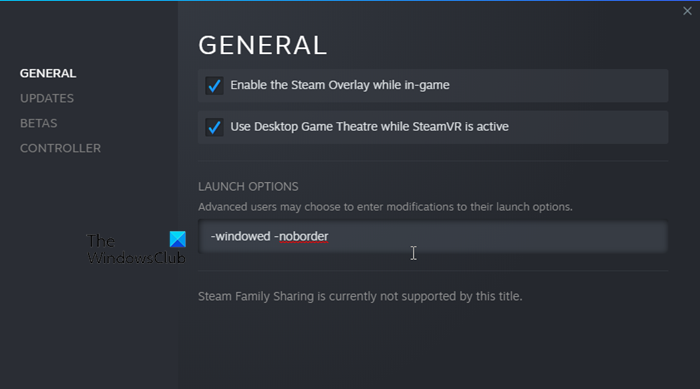
게임 디스플레이 모드를 전체 화면에서 창 모드로 설정하면 게임 충돌 문제를 해결할 수 있습니다. 이 작업을 수행하려면 다음 단계를 따르십시오.
- 누르세요 윈도우 키 + R 실행 대화 상자를 호출합니다.
- 실행 대화 상자에서 복사하여 붙여넣거나 다음을 입력합니다. 환경 변수 아래에서 Enter 키를 누릅니다.
%LOCALAPPDATA%
- 열리는 폴더에서 다음을 찾습니다. 전망 폴더를 열고 엽니다.
- 폴더에서 다음으로 이동합니다. 저장됨 > 구성 > WindowsNoEditor 예배 규칙서.
- WindowsNoEditor 폴더에서 다음을 찾아서 엽니다. GameUserSettings 텍스트 편집기를 사용하여 파일.
- 이제 설정 전체 화면 모드=1 에게 전체 화면 모드=0 .
- 변경 사항을 저장하고 종료합니다.
- 마지막으로 게임을 다시 시작하십시오.
9] DirectX 12를 일시적으로 비활성화
당신이 사용하는 경우 다이렉트X 12 PC에서는 이 기능을 끌 수 있습니다. DirectX 12 버전은 Windows 11/10 운영 체제에서 사용할 수 있는 최신 버전입니다. PC 구성에서 실행할 수 없을 수도 있습니다. 따라서 다음 단계에 따라 DirectX 12를 일시적으로 비활성화할 수 있습니다.
- 게임으로 이동 설정 > 동영상 .
- 이제 설정 DX12 활성화 옵션 '끄다' .
- 재시작 예언된 변경 사항을 적용한 후 게임.
10] 올바른 렌더링 장치 설정
이 문제를 해결하려면 아래 단계에 따라 게임 설정 메뉴에서 올바른 렌더링 장치가 선택되었는지 확인하십시오.
- Steam 클라이언트를 엽니다.
- 시작하다 예언된 게임.
- 로 이동 비디오 설정 게임의 메뉴.
- 이동 선택한 렌더링 장치 .
- 이제 전용 GPU를 선택하여 옵션이 다음으로 설정되어 있지 않은지 확인하십시오. 기본 .
- 완료되면 게임을 다시 시작하여 변경 사항을 저장하십시오.
읽다 : 주유소 시뮬레이터 충돌, 정지, PC에 로드되지 않음
11] 다중 스레드 렌더링 비활성화
Forspoken 게임 내 비디오 설정에 멀티 스레드 렌더링 옵션이 활성화되어 있으면 충돌로 인해 게임이 충돌하는 원인이 될 수 있습니다. 이 경우 문제를 해결하려면 게임 메뉴에서 멀티 스레드 렌더링 옵션을 비활성화해야 합니다. AMD 프로세서를 사용하는 경우 전원을 끄고 게임을 재부팅하여 변경 사항을 적용하십시오.
12] 일시적으로 보안 소프트웨어 끄기
Windows 11/10 게임용 PC에서 사용 중인 보안 소프트웨어에 따라 보안 소프트웨어를 일시적으로 비활성화하여 게임 파일이 올바르게 실행되지 않도록 차단할 수 있습니다. PC에서 바이러스 백신 소프트웨어를 비활성화하지 않으려면 게임 파일, 특히 전망-Win64-배송 바이러스 백신 소프트웨어 제외/예외 목록에 파일을 추가합니다. 파일은 게임 설치 폴더 아래에 있습니다. 전망 > 바이너리 > Win64 폴더.
13] 게임 파일 복구
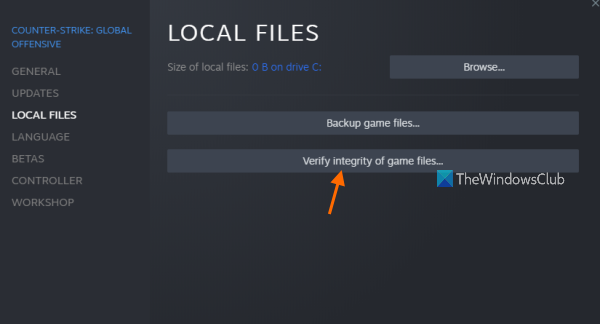
PC에서 손상되거나 누락된 게임 파일은 결국 게임 충돌, 시작 또는 실행과 관련된 여러 문제를 유발할 수 있습니다. 이 경우 클라이언트에 따라 다음을 수행할 수 있습니다. Forspoken 게임 파일 복구 문제가 해결되는지 확인하세요.
이 게시물이 도움이 되었으면 합니다!
또한 읽기 : MultiVersus가 실행되지 않거나 열리지 않거나 로딩 화면에서 멈춤
내 PS4가 로딩 화면에서 계속 멈추는 이유는 무엇입니까?
이 문제가 있는 경우 게임이 최신 버전인지 확인하세요. 이렇게 하려면 PlayStation 홈 화면으로 이동합니다. 플레이 중인 게임을 강조 표시하고 컨트롤러에서 옵션 버튼을 누릅니다. 선택하다 업데이트를 확인 콘솔에서 게임에 사용할 수 있는 모든 업데이트를 설치합니다.
Elden Ring을 로드할 때 흰색 화면을 어떻게 수정합니까?
만약 흰색 빈 화면 Elden Ring을 로드하려고 할 때 Windows 11/10 게임용 PC에서 게임 충돌이 나타날 때 다음 제안 사항이 문제 해결에 도움이 될 것입니다.
- 게임 및 PC 재부팅
- Elden Ring의 전원 계획을 고성능으로 설정
- 그래픽 드라이버 업데이트
- 백그라운드에서 실행 중인 불필요한 작업 닫기
- 게임 파일의 무결성 확인
- 게임 업데이트
다음 읽기 : Windows에서 게임을 할 때 검은 화면을 수정합니다.















